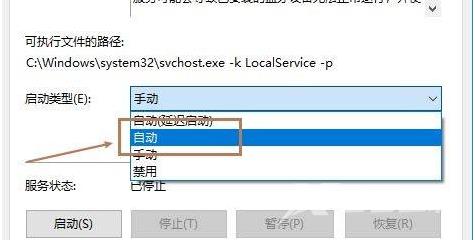win10开启蓝牙支持服务启动,windows10蓝牙服务开启,可以按照下面整理方法来操作,希望可以帮助到大家! windows10蓝牙服务开启 1、右击电脑左下角的菜单栏,选择"运行"。或者按下快捷
win10开启蓝牙支持服务启动,windows10蓝牙服务开启,可以按照下面整理方法来操作,希望可以帮助到大家!

windows10蓝牙服务开启
1、右击电脑左下角的菜单栏,选择"运行"。或者按下快捷键"win+R"打开运行对话框。
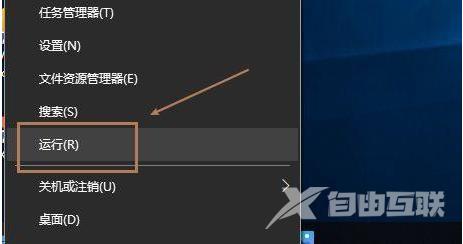
2、在运行对话框中输入services.msc命令。
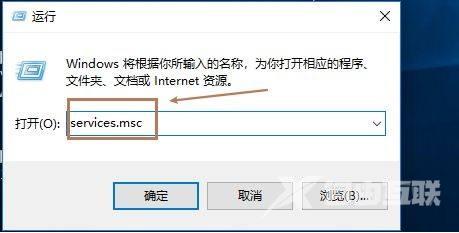
3、在弹出的界面中,下拉找到"蓝牙支持服务",右击选择"启动"。
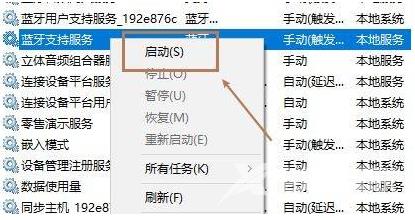
4、然后接着右击"蓝牙支持服务"选择"属性"。
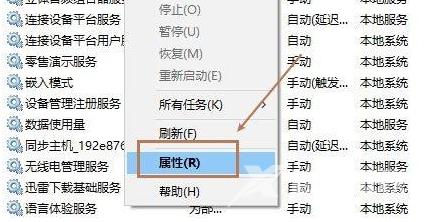
5、最后将启动类型选为"自动",点击"确定"即可。